Содержание
- 2. МОБИЛЬНОЕ ПРИЛОЖЕНИЕ «НАБЛЮДАТЕЛЬ «ЕДИНОЙ РОССИИ» Написать в строке поиска Наблюдатель «ЕДИНОЙ РОССИИ» СКАЧАТЬ ВНИМАНИЕ: уже скаченное
- 3. ГРАФИК ПРЕДОСТАВЛЕНИЯ СВЕДЕНИЙ 17–18 сентября 2021г.
- 4. Пункты 1,2,5, – вводятся в строгой последовательности действий Пункты 3,4,6 – вводятся по мере наличия информации
- 5. ВХОД В ПРИЛОЖЕНИЕ Для входа в приложение необходимо ввести номер мобильного телефона (внесенный для данного наблюдателя
- 6. ПОДТВЕРЖДЕНИЕ ГОТОВНОСТИ Перевести в крайнее правое положение ползунок «Приступить к работе»
- 7. ВЫБОР УЧАСТКА И НАЧАЛО РАБОТЫ Пользователь должен выбрать УИК, на котором он ведет наблюдение, нажатием на
- 8. ПЕРЕДАЧА ДАННЫХ О ХОДЕ И РЕЗУЛЬТАТАХ ГОЛОСОВАНИЯ ПЕРЕДАЧА ДАННЫХ ПО ОТКРЫТИЮ УИК (17, 18 и 19
- 9. ПЕРЕДАЧА ДАННЫХ О ХОДЕ И РЕЗУЛЬТАТАХ ГОЛОСОВАНИЯ ПЕРЕДАЧА СВЕДЕНИЙ ПО ЯВКЕ (по волнам явки) – только
- 10. ПЕРЕДАЧА ДАННЫХ ПО ЗАКРЫТИЮ УИК (17, 18, 19 СЕНТЯБРЯ) ПЕРЕДАЧА ДАННЫХ О ХОДЕ И РЕЗУЛЬТАТАХ ГОЛОСОВАНИЯ
- 11. ПЕРЕДАЧА ДАННЫХ ПО ИТОГОВОЙ ЯВКЕ (17, 18, 19 СЕНТЯБРЯ) ПЕРЕДАЧА ДАННЫХ О ХОДЕ И РЕЗУЛЬТАТАХ ГОЛОСОВАНИЯ
- 12. ПЕРЕДАЧА ДАННЫХ О ХОДЕ И РЕЗУЛЬТАТАХ ГОЛОСОВАНИЯ ПЕРЕДАЧА ДАННЫХ ОБ ИТОГАХ ГОЛОСОВАНИЯ: после 20:00 (19 сентября)
- 13. ПЕРЕДАЧА СООБЩЕНИЙ И ДАННЫХ О НАРУШЕНИЯХ ЗАПОЛНЕНИЕ ИНФОРМАЦИИ О ЧЛЕНАХ УИК В меню выбрать подраздел «Члены
- 14. ПЕРЕДАЧА СООБЩЕНИЙ И ДАННЫХ О НАРУШЕНИЯХ ЗАПОЛНЕНИЕ ИНФОРМАЦИИ О НАБЛЮДАТЕЛЯХ Выбрать подраздел «Наблюдатели» ВНИМАНИЕ: заполнение информации
- 15. ПЕРЕДАЧА СООБЩЕНИЙ И ДАННЫХ О НАРУШЕНИЯХ ПЕРЕДАЧА СООБЩЕНИЙ С УИК: КРАТКИЕ СООБЩЕНИЯ Перейти к подразделу «Сообщения»
- 16. ПРОСМОТР СПРАВОЧНОЙ ИНФОРМАЦИИ В случае возникновения вопросов звоните по телефону: ??? ! Перейти к подразделу «Документы»,
- 18. Скачать презентацию
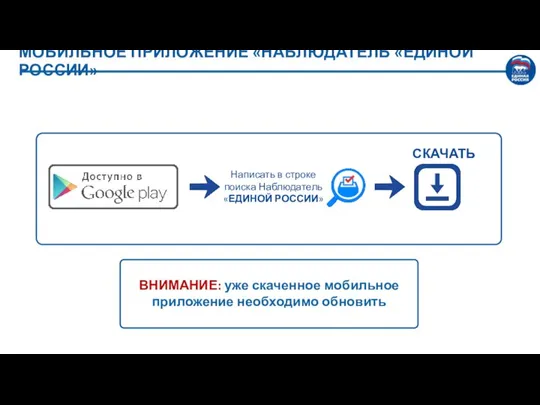


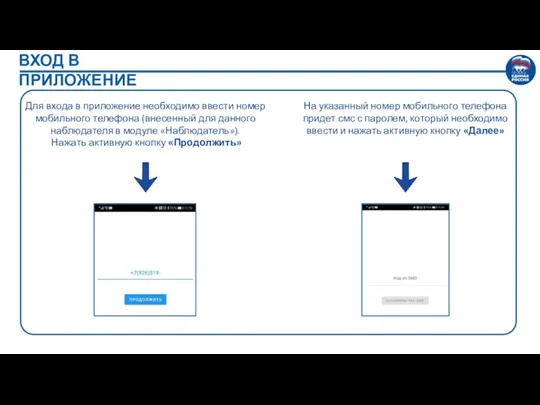
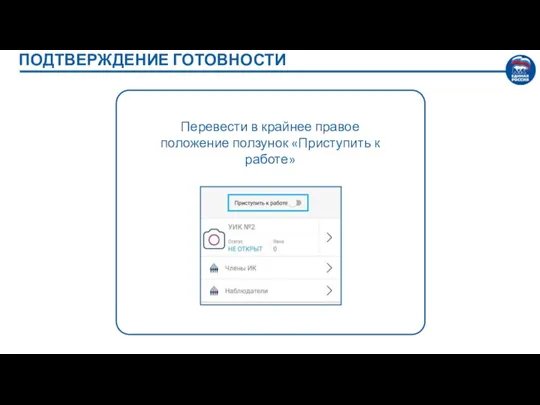
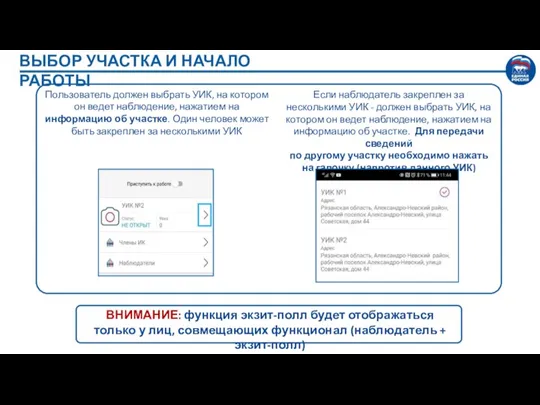
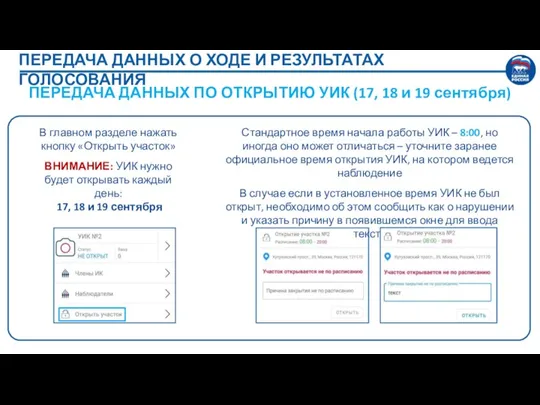
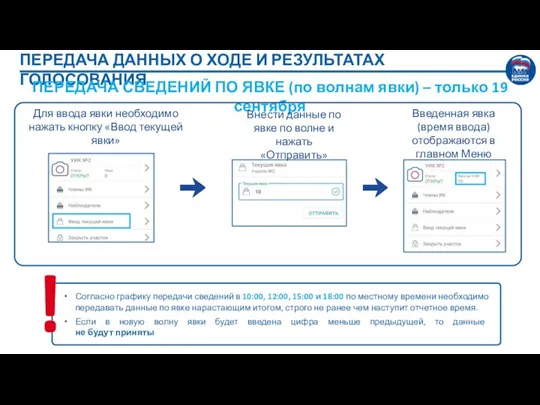
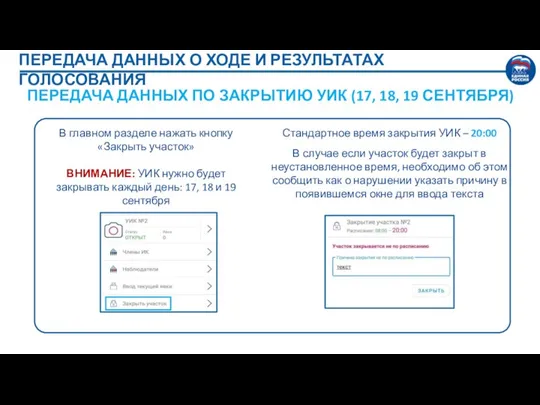


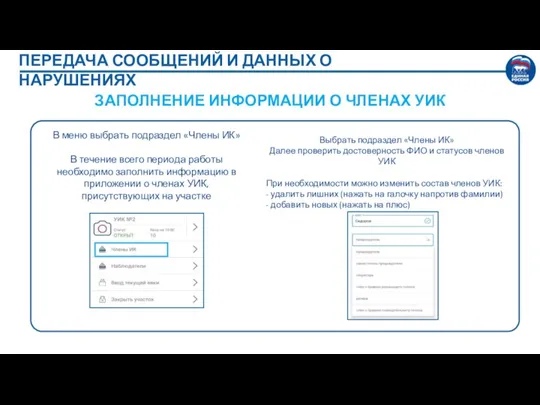

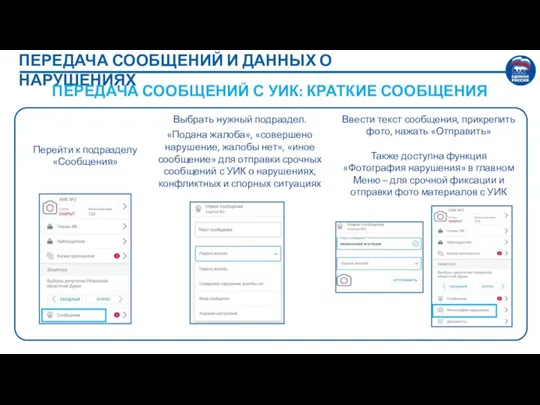
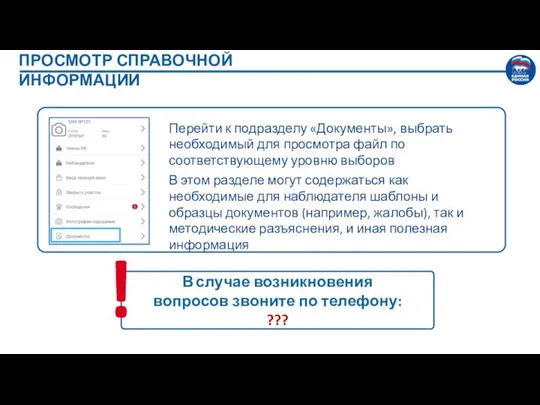
 Элементы музейной педагогики на уроках информатики и физики
Элементы музейной педагогики на уроках информатики и физики Распространение информации. Культура
Распространение информации. Культура Software and hardware support for design elements and robotics
Software and hardware support for design elements and robotics Информационная система салона релаксации
Информационная система салона релаксации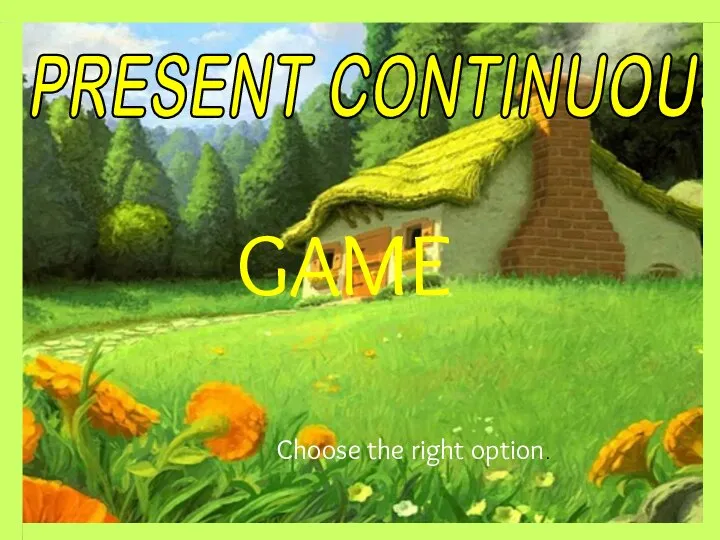 Choose the right option
Choose the right option Рейтинг медиаактивности глав поселений Зленодольского мунципального района. Итоги 2020 года
Рейтинг медиаактивности глав поселений Зленодольского мунципального района. Итоги 2020 года Библиотека STL. Отсортированные ассоциативные контейнеры. (Лекция 16)
Библиотека STL. Отсортированные ассоциативные контейнеры. (Лекция 16) Использование компьютера в сфере Торговля
Использование компьютера в сфере Торговля Решение задач на компьютере. Алгоритмизация и программирование. 9 класс
Решение задач на компьютере. Алгоритмизация и программирование. 9 класс Нейросети. Создание приложения с помощью нейросетей
Нейросети. Создание приложения с помощью нейросетей Деловая графика в Microsoft Office Excel
Деловая графика в Microsoft Office Excel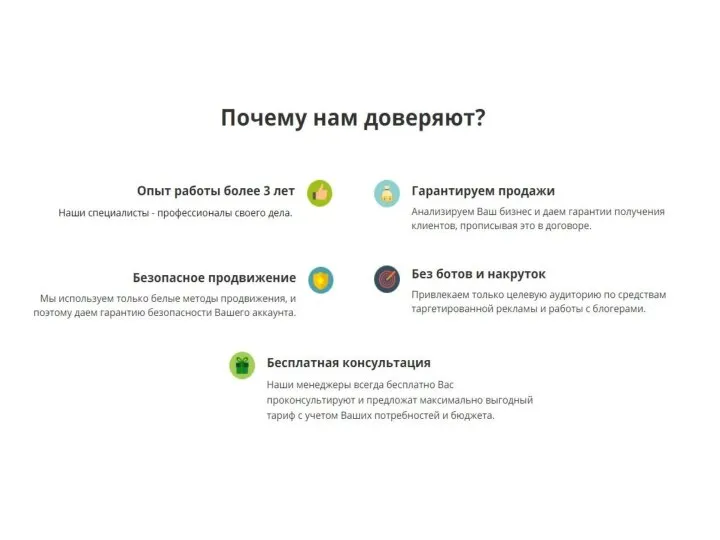 Инстаграм
Инстаграм Интерфейс программы Компас-3D версия 17
Интерфейс программы Компас-3D версия 17 Алфавитный подход. Решение задач. Модуль 1
Алфавитный подход. Решение задач. Модуль 1 Символьные переменные и строки. Организация, размещение в памяти, процедуры и функции обработки строк. Лекция 12
Символьные переменные и строки. Организация, размещение в памяти, процедуры и функции обработки строк. Лекция 12 Проект вводного модуля 01.03.2018 - 29.05.2018 направления IT-КВАНТУМ
Проект вводного модуля 01.03.2018 - 29.05.2018 направления IT-КВАНТУМ Цифровые технологии в библиотеке
Цифровые технологии в библиотеке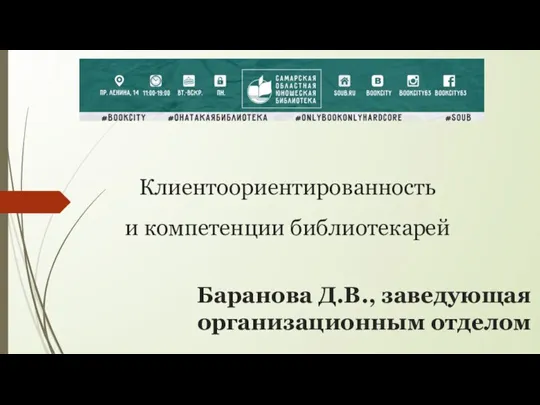 Клиентоориентированность и компетенции библиотекарей
Клиентоориентированность и компетенции библиотекарей Персональное информационное пространство
Персональное информационное пространство Деление двоичных чисел
Деление двоичных чисел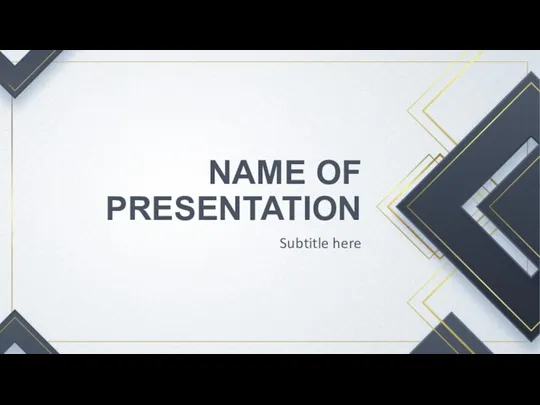 powerpointbase.com-w927 3
powerpointbase.com-w927 3 Анализ и формирование информационного поля
Анализ и формирование информационного поля Презентация без названия
Презентация без названия ФСБУ 5. Ответы на вопросы
ФСБУ 5. Ответы на вопросы Обработка информации
Обработка информации Разработка мобильного приложения для системы контроля данных ГАПОУ КП№11
Разработка мобильного приложения для системы контроля данных ГАПОУ КП№11 Распознавание информационных вирусов, VIII фестиваль ХС. Базовая теория
Распознавание информационных вирусов, VIII фестиваль ХС. Базовая теория Фотогравировка
Фотогравировка